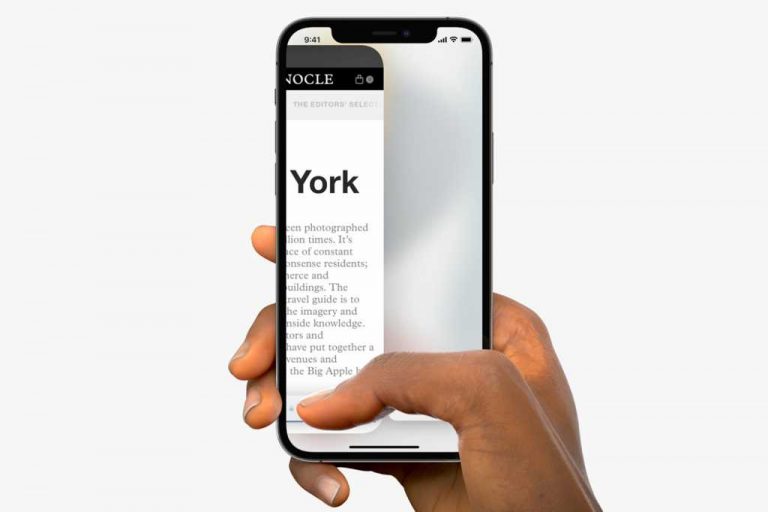Как копировать и вставлять между iPhone и Mac
Одной из самых полезных функций экосистемы Apple является то, что Apple называет универсальным буфером обмена, и все же многие пользователи iPhone и Mac, похоже, не знают о его существовании, в основном потому, что Apple на самом деле не рекламирует его.
Это работает очень просто: когда вы копируете что-то на свой iPhone (текст, изображение, ссылку и т. д.), вы можете выбрать Вставить на соседнем Mac, и содержимое будет отображаться так же, как если бы вы копировали/вставляли на том же компьютере. То же самое происходит и в обратном порядке: с вашего Mac на iPhone или iPad. Как только вы привыкнете к универсальному буферу обмена, он быстро станет одним из ваших лучших инструментов для повышения производительности.
Но для этого требуется небольшая настройка, и его может быть трудно найти, потому что это функция более широкой технологии под названием Handoff, которая позволяет возобновить работу в поддерживаемых приложениях между iPhone, iPad и Mac. Вот как это сделать.
На вашем iPhone или iPad
Чтобы включить универсальный буфер обмена, вам просто нужно включить Handoff. Чтобы сделать это на вашем iPhone или iPad:
- Открыть настройки
- Нажать на Общий
- Кран AirPlay и передача обслуживания
- Давать возможность Раздача
Если этот параметр включен, функции Handoff будут работать с любым другим Mac или iPad, подключенным к тому же Apple ID, если он находится поблизости (обычно в пределах нескольких футов).
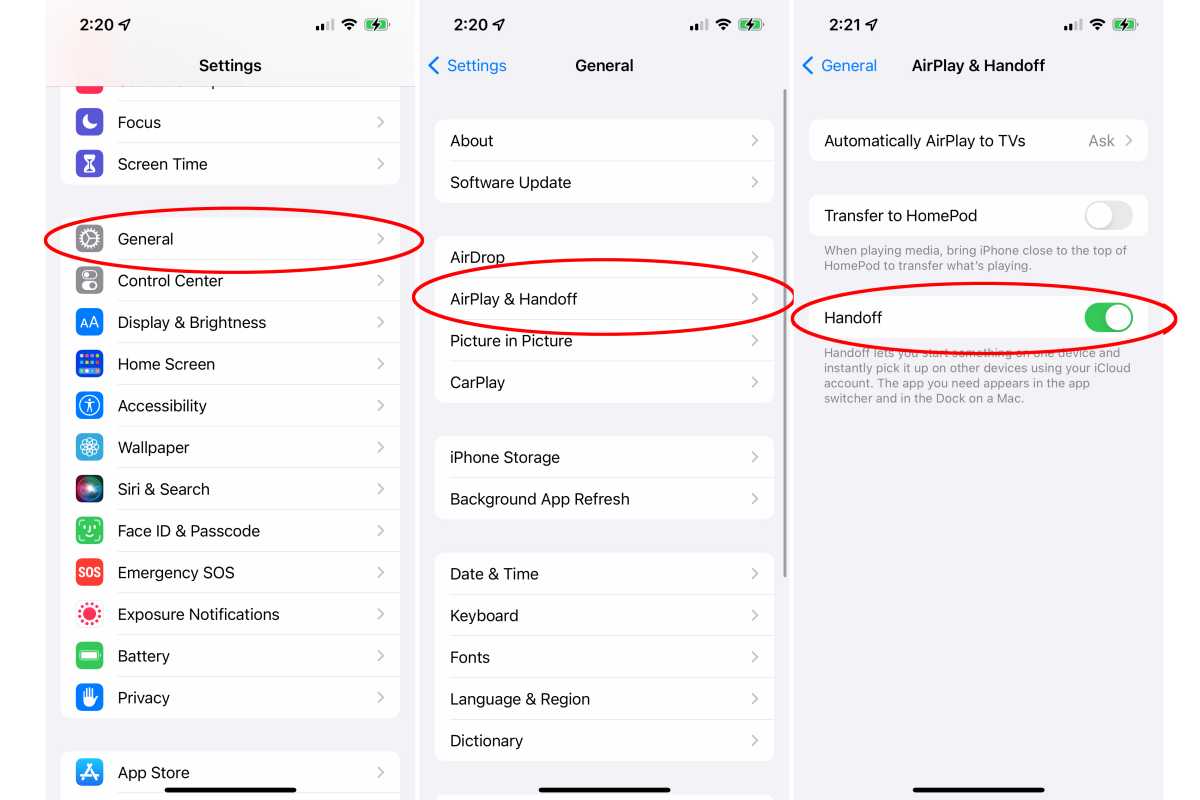
IDG
На вашем Mac
После того, как Handoff включен на вашем iPhone или iPad, вам нужно будет включить его и на вашем Mac.
- Откройте системные настройки
- Открытым Общий
- Установите флажок рядом с Разрешить Handoff между этим Mac и вашими устройствами iCloud
С включенным Handoff вы получите Univesal Clipboard, а также увидите новые значки в Dock для таких приложений, как Safari, Mail, Maps, Calendar и других, когда они открыты на вашем iPhone или iPad. Нажав на один из этих значков, вы откроете это приложение в том же месте или на той же странице, что и на вашем iPhone/iPad.
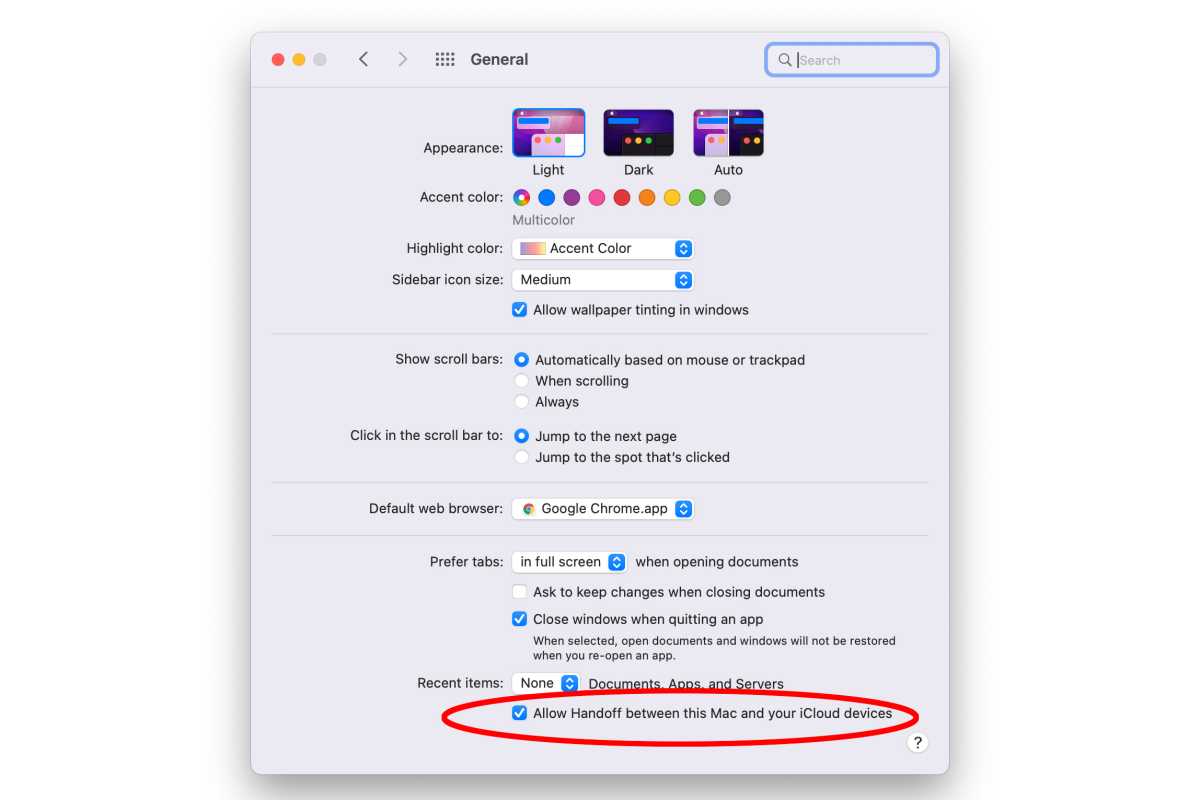
IDG
Поддерживаемые устройства
Различные функции Handoff имеют разные системные требования, которые Apple перечисляет здесь. Но Universal Clipboard, в частности, является одной из наиболее поддерживаемых функций. Все что тебе нужно это:
- Любой iPhone 5 или новее или iPad 4-го поколения или новее, работающий под управлением iOS/iPadOS 10 или новее.
- Любой Mac 2012 года выпуска или новее под управлением macOS Sierra (10.12) или новее.
Другими словами, почти любое оборудование последних восьми лет с программным обеспечением последних пяти лет будет работать.
Это может быть немного привередливым время от времени. Если вы обнаружите, что он перестает работать, просто вернитесь в «Настройки» и «Системные настройки», выключите Handoff (как на вашем iPhone / iPad, так и на Mac), подождите несколько секунд, а затем снова включите их. Это обычно устраняет любые проблемы.
Я профессионально писал о технологиях всю свою взрослую профессиональную жизнь — более 20 лет. Мне нравится разбираться в том, как работают сложные технологии, и объяснять их доступным для всех способом.